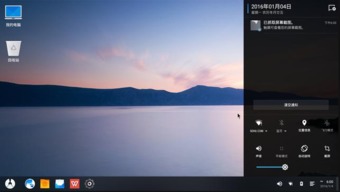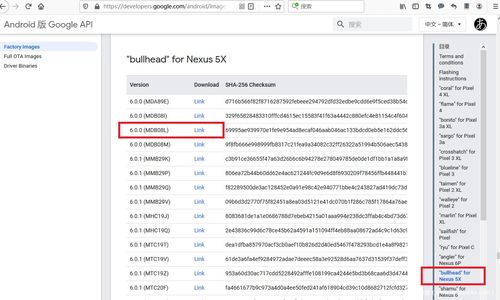台式电脑有安卓系统,探索台式电脑的安卓系统新篇章
时间:2025-01-19 来源:网络 人气:
你有没有想过,把手机上的安卓系统搬到台式电脑上?听起来是不是有点酷炫?想象在电脑上玩手游、刷抖音,是不是瞬间觉得生活都美好起来了?别急,今天就来手把手教你如何在台式电脑上安装安卓系统,让你的电脑焕发第二春!
一、准备工作:装备齐全,信心满满

在开始之前,你得准备好以下这些“神器”:
1. 一台台式电脑:当然,没有电脑,怎么安装系统呢?
2. 一个U盘:最好是8GB以上的,用来制作启动盘。
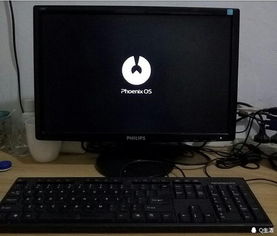
3. 安卓系统镜像文件:你可以去网上搜索“Android-x86”或“Bliss OS”等,下载适合你电脑的版本。
4. UltraISO软件:用来将安卓系统镜像写入U盘。

准备好这些,你就可以开始你的“大工程”了!
二、制作启动U盘:打造你的安卓“钥匙”
1. 下载并安装UltraISO:打开官网,下载并安装这个神奇的软件。
2. 写入镜像:打开UltraISO,选择“文件”-“打开”,找到你下载的安卓系统镜像文件,点击“打开”。
3. 写入U盘:选择“启动”-“写入硬盘映像”,然后选择你的U盘,点击“写入”。
4. 完成:等待写入完成,你的U盘就变成了安卓系统的“钥匙”。
三、安装安卓系统:电脑变身安卓手机
1. 重启电脑:将U盘插入电脑,重启电脑。
2. 进入BIOS:在开机时按下F2(或根据你的电脑型号不同,可能是其他键)进入BIOS设置。
3. 设置启动顺序:找到“Boot”选项,将U盘设置为首选启动设备。
4. 保存设置:按F10保存设置并退出BIOS。
5. 启动安卓系统:电脑会自动从U盘启动,进入安卓系统的安装界面。
6. 分区:选择一个分区来安装安卓系统,确保不要影响到你的原有数据。
7. 安装:按照提示进行安装,这个过程可能需要几分钟到半小时不等。
四、安装完成后:享受安卓的魅力
1. 重启电脑:安装完成后,重启电脑。
2. 选择系统:在启动时,选择安卓系统启动。
3. 享受安卓:现在,你的台式电脑已经变成了安卓手机,你可以尽情享受安卓系统的魅力了!
五、注意事项:避免“翻车”
1. 硬件兼容性:确保你的电脑硬件能够支持安卓系统,特别是显卡和声卡。
2. 驱动问题:安装安卓系统后,可能需要手动安装一些驱动程序。
3. 备份数据:在安装安卓系统之前,一定要备份你的重要数据,以免丢失。
怎么样,是不是觉得安装安卓系统其实很简单呢?快来试试吧,让你的台式电脑焕发第二春,享受安卓的魅力吧!
相关推荐
教程资讯
教程资讯排行